如何通過易於遵循的步驟在 iMovie 中製作和添加文本到視頻
使用 iMovie,您幾乎可以完成製作精彩視頻所需的複雜編輯,因此 在 iMovie 上的視頻中添加文本 是小菜一碟。但問題是如何做到這一點?使用 Apple 提供的最好的編輯器之一在視頻上添加文本是否很困難?如果您仔細閱讀整篇文章,這些問題稍後會有答案。無需擔心,因為您只會花 5 分鐘或更短的時間,具體取決於您的閱讀速度,但一定要花時間閱讀本文。在這篇文章的最後,您將知道如何在視頻中添加文字。所以,讓我們係好安全帶,事不宜遲,開始旅程。
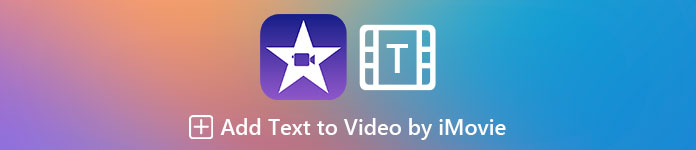
第 1 部分。 如何在 Mac 上的 iMovie 中向視頻添加文本
如果您有 Mac,這些步驟將很容易理解,因為我們提供的本教程將引導您成功地在視頻中添加文本水印。徹底遵循它並了解如何使用 Mac 在 iMovie 中向視頻添加文本。
第1步。 在 Finder 上,查找 iMovie 並將其打開。然後點擊 進口 按鈕上傳帶有文本水印的視頻文件。 拖 和 降低 文件到視頻時間線。
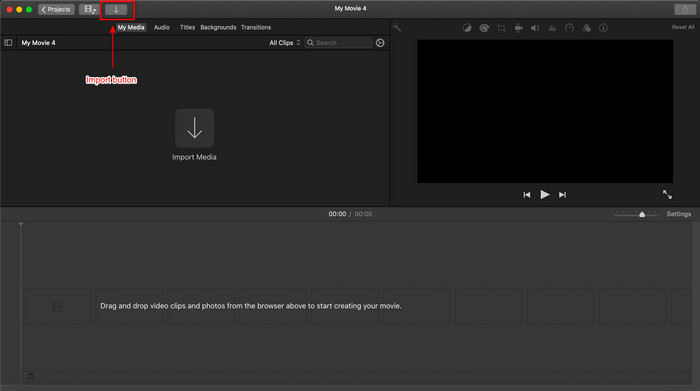
第2步。 請點擊 標題 並選擇您想要的動畫文本;點擊動畫標題 兩次,它會自動添加到時間軸中。在預覽部分,單擊文本標題並鍵入要添加的文本。您可以編輯此區域中文本的字體樣式、對齊方式、顏色等。通過將文本拖動到您想要的位置來調整文本位置。
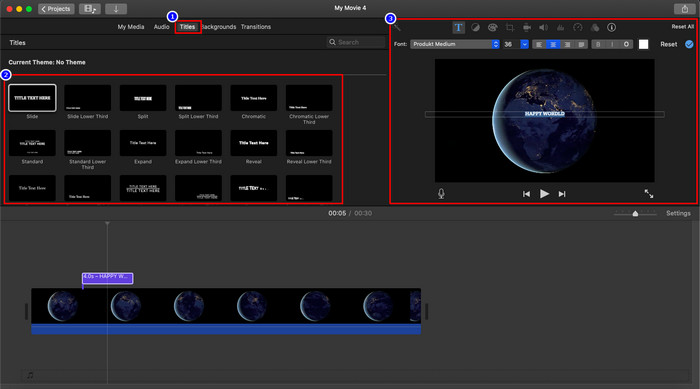
第三步 回到時間線,拖動文本的結尾部分以調整持續時間。如果您想在整個視頻中看到它,您可以將它拖到最後並根據您的需要進行限制。
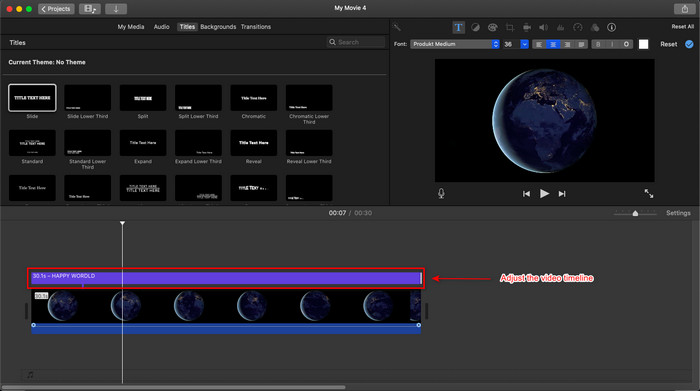
第4步。 在 Mac 上的 iMovie 中向視頻添加文本後,是時候 出口 文件通過點擊界面右上方的導出按鈕,然後 導出文件.
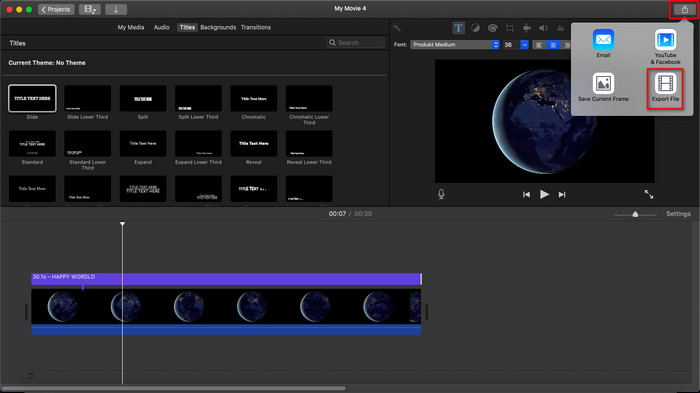
第 2 部分。 如何使用 iPhone 將文本放在 iMovie 中的視頻頂部
所以現在,如果您有 iPhone,您可以按照本指南操作,而不是在 iMovie 上添加文本水印。我們在本指南中添加的步驟基於有關 iPhone 上 iMovie 的事實。所以現在,如果您渴望了解如何在 iPhone 上使用 iMovie 添加文本水印,請按照以下步驟操作。
第1步。 在我們教您如何在 iMovie iPhone 中添加文本視頻之前,您必須先在您的設備上啟動它。打開應用程序後,點擊 + 圖標,點擊 電影,選擇圖庫中的視頻,然後輕點 + 繼續。
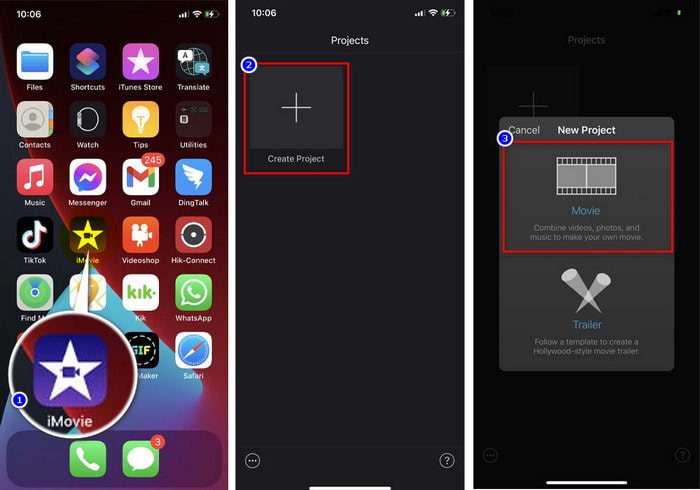
第2步。 在時間線上,點擊視頻;下面將顯示一組編輯功能;點擊 噸 簽名以添加文本水印。將其向右滑動並選擇您想要作為文本水印的動畫。選擇動畫文本後,點擊示例文本並單擊 編輯 鍵入所需的文本,然後單擊 完成了 保存。之後,使用下面的可用編輯功能編輯文本。 抓住 和 拖 文本並將其放置在視頻的任何位置。
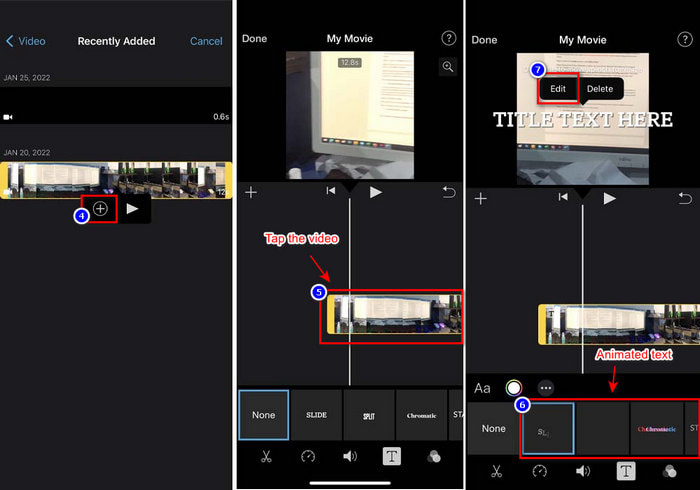
第三步 如果您已完成編輯和添加,請單擊 完成了, 這 出口 按鈕,以及 保存到文件.
第 3 部分。 使用 Video Converter Ultimate 在 Mac 上向視頻添加文本的最簡單方法
使用 iMovie 可以做的事情是不是很神奇?的確是。然而,一些蘋果用戶發現使用 iMovie 很麻煩。儘管我們提供了使用 iMovie 添加文本水印的步驟,但我們發現它有點難以使用。但是,如果您想要一個不那麼具有挑戰性的工具來使用和實現與 iMovie 相同的文本水印,您必須使用 視頻轉換大師.這個工具無疑是最好用的,它可以為 Mac 上的任何視頻格式添加水印。想了解如何在 iMovie 中將文本放在視頻上,但難度較小?我們在下面提供的教程對於任何用戶來說都很簡單。
第1步。 請單擊下載按鈕在您的 Mac 上下載最好的視頻編輯器。按照安裝指南點擊 現在開始 在桌面上打開該工具。
第2步。 在工具的主界面上,單擊 + 按鈕打開文件夾並在此處上傳視頻文件;點擊 打開 將其放入隊列中。
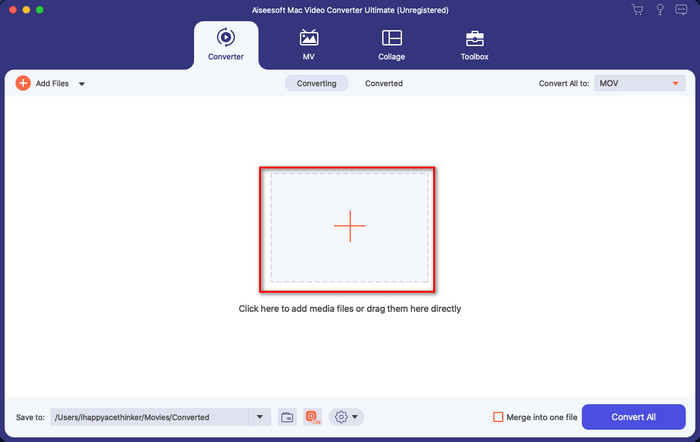
第三步 尋找 魔法棒 按鈕開始為您的視頻添加神奇的文本水印。尋找 水印 部分並單擊它。在水印下,有兩個選項可用,但現在,單擊 文字水印.通過單擊 文本框,您可以插入要添加為水印的文本。然後對文本水印進行編輯或調整;在此編輯區域中,您可以調整字體的顏色、樣式和大小。在您對文本感到滿意後,現在是時候將水印放置在您想要的正確位置了。 抓住 和 拖 預覽視頻窗格上的文本。
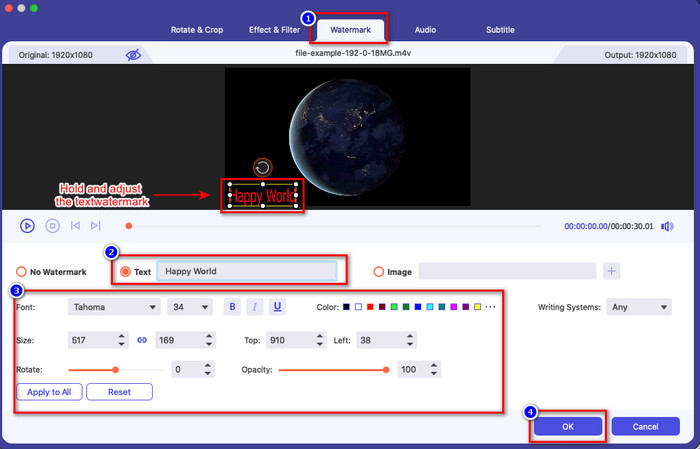
第4步。 全部調整好後點擊 全部轉換 保存帶有文本水印的視頻。
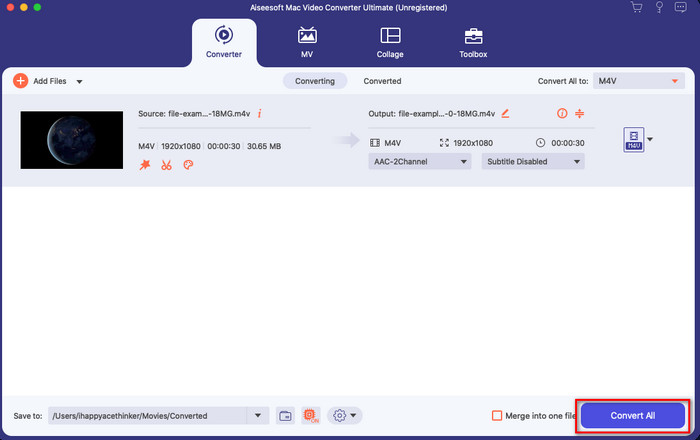
第 4 部分。有關在 iMovie 上的視頻上插入文本的常見問題解答
iMovie 是否支持動畫文本?
是的,Apple 上最好的視頻編輯器支持您可以在視頻上免費使用的動畫文本水印。動畫文本在標題下方;您可以使用多個動畫文本樣本來使您的視頻與眾不同。
我可以使用 iMovie 添加圖像水印嗎?
是的,您可以在 iMovie 上使用個性化圖像作為水印。不過,它比在 iMovie 上添加文字水印要復雜,但如果你想做,可以點擊這個鏈接學習 如何在 iMovie 上添加圖像水印.
如何使我的 AVI 與 iMovie 兼容?
iMovie 支持 AVI 格式。但有時您無法上傳 .avi 視頻,因為它使用的代碼。與其嘗試不同的工具,為什麼不轉換 AVI?幸運的是,您可以單擊此鏈接打開一個新標籤;在那,你會學到 如何將 AVI 格式更改為受支持的 iMovie 格式.
結論
根據頂部的研究,我們可以看到,如果您願意,可以很容易地在 iMovie 上免費添加文本水印。無論您使用的是 iPhone 還是 Mac,上面的教程都會教您如何成功。但是,如果您仍然對上面的教程感到困難,我們建議您使用 FVC Video Converter Ultimate 作為添加文本水印的替代方法。儘管該工具並非本機在您的系統上,但您仍然可以單擊上面的下載按鈕並愉快地使用該工具。你還在等什麼?單擊它並立即下載。



 視頻轉換大師
視頻轉換大師 屏幕錄影大師
屏幕錄影大師


